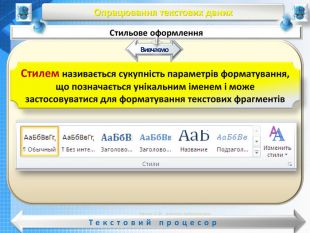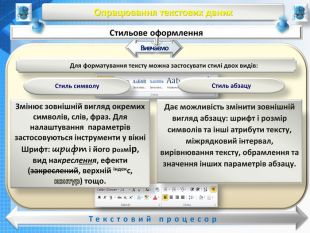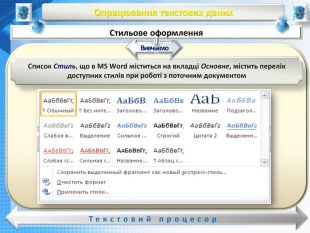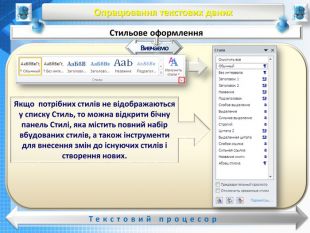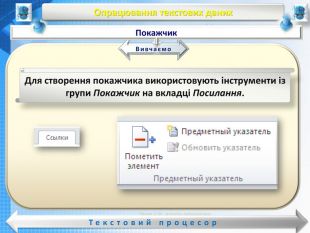Стильове оформлення абзаців. Розділи. Колонтитули. Структура документа. Посилання. Автоматизоване створення змісту та покажчиків







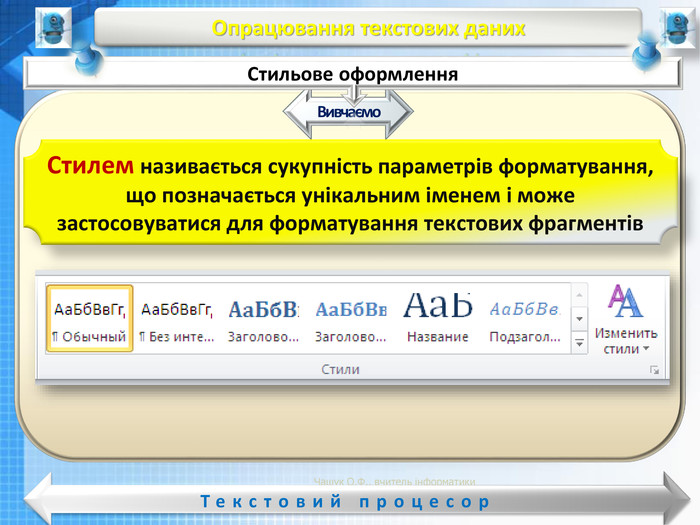


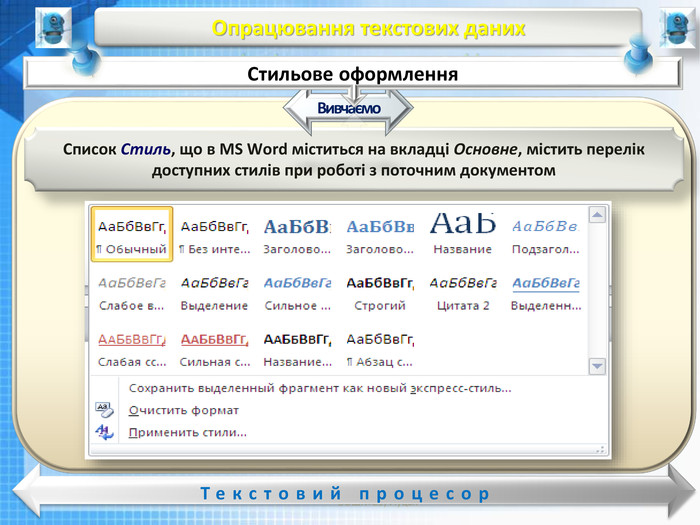
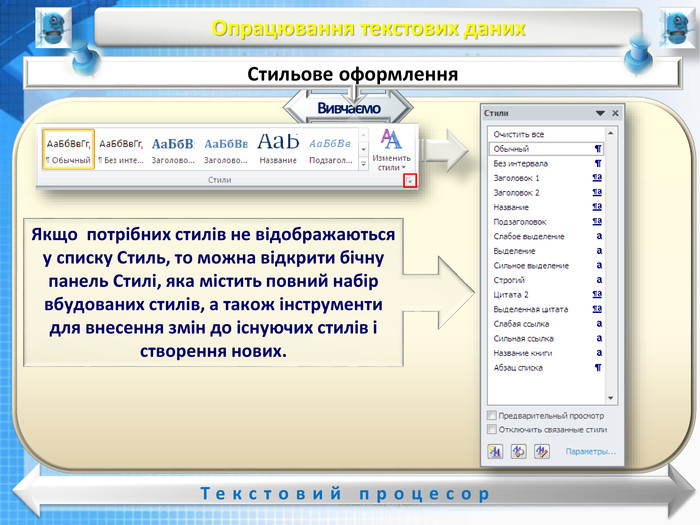









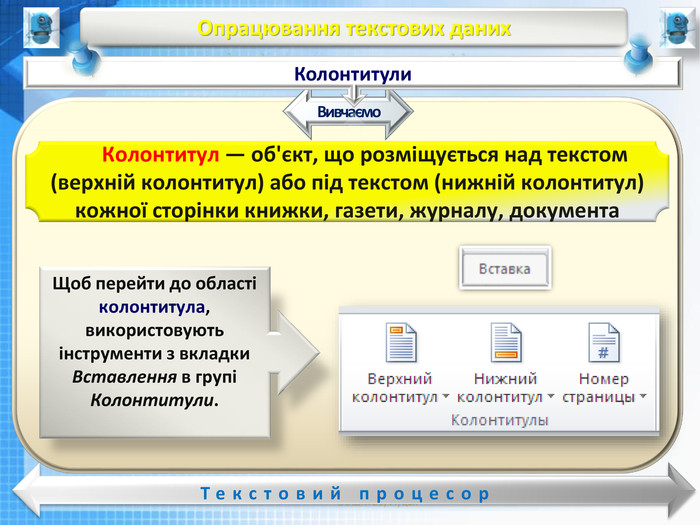


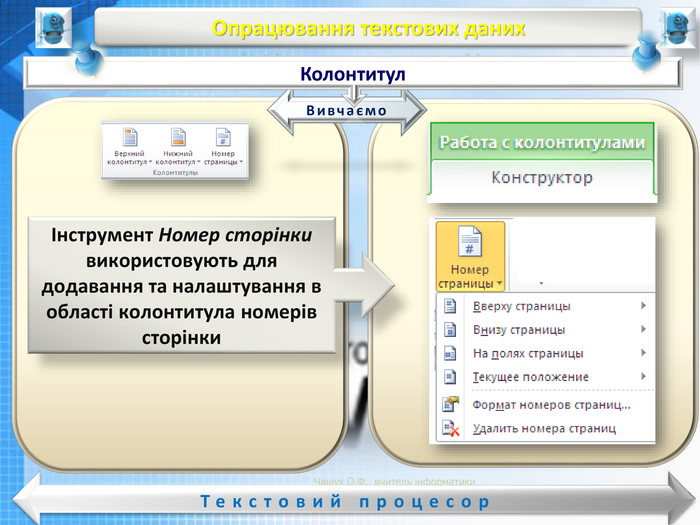





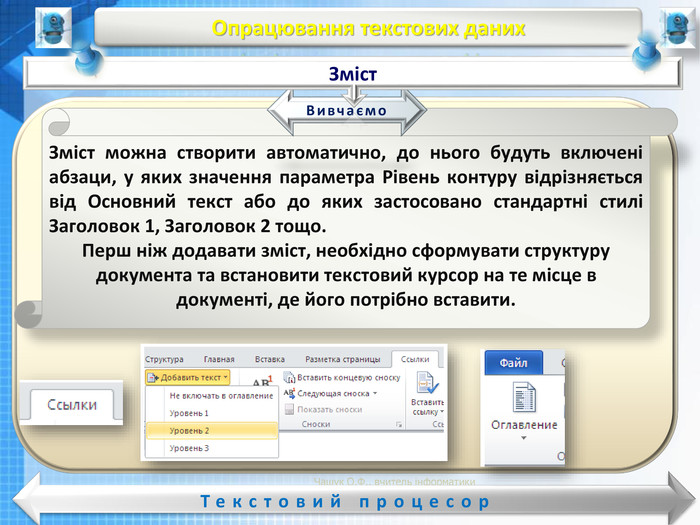


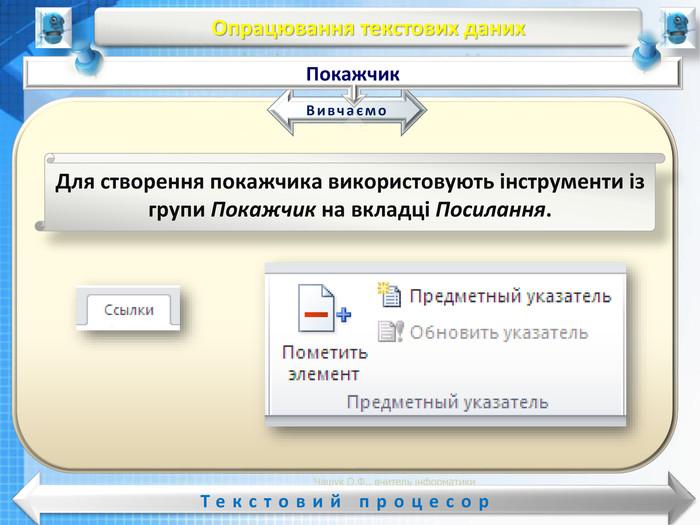
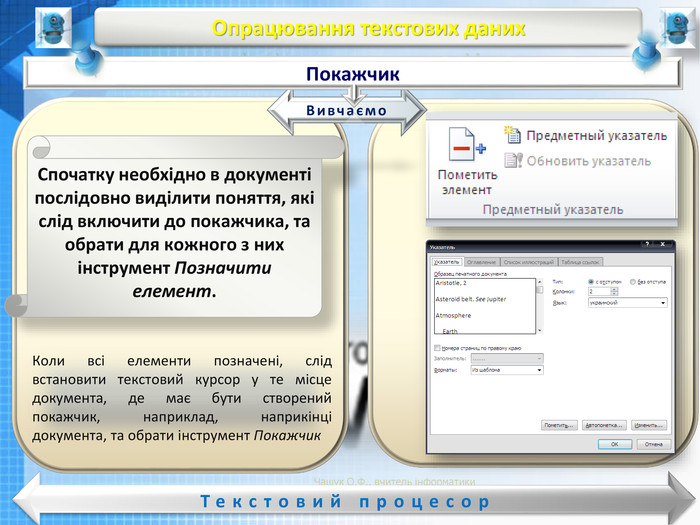





Чашук О. Ф., вчитель інформатики ЗОШ№23, Луцьк. Пригадайте:які параметри форматування символів та абзаців використовують під час оформлення тексту;як додати нумерацію сторінок;як надрукувати текстовий документ;як обрати режим роботи з документом;які дії виконують із документом у режимі розмітки документа та в режимі читання.
Чашук О. Ф., вчитель інформатики ЗОШ№23, Луцьк. Чашук О. Ф., вчитель інформатики ЗОШ№23, Луцьк. Опрацювання текстових даних. Текстовий процесор Вивчаємо. Стильове оформлення. Тексту можна надавати різного зовнішнього вигляду, змінюючи значення параметрів форматування символів, абзаців і сторінок документа: Полегшити та прискорити процес форматування тексту в документі можна за допомогою стилів.шрифтколір і розмір символівнакресленнявирівнювання абзаціввідступи абзацуміжрядковий інтервал, інші параметри форматування символів й абзаців
Чашук О. Ф., вчитель інформатики ЗОШ№23, Луцьк. Чашук О. Ф., вчитель інформатики ЗОШ№23, Луцьк. Опрацювання текстових даних. Текстовий процесор Вивчаємо. Стильове оформлення. Стилем називається сукупність параметрів форматування, що позначається унікальним іменем і може застосовуватися для форматування текстових фрагментів
Чашук О. Ф., вчитель інформатики ЗОШ№23, Луцьк. Чашук О. Ф., вчитель інформатики ЗОШ№23, Луцьк. Опрацювання текстових даних. Текстовий процесор Вивчаємо. Стильове оформлення. Стиль можна розглядати як вказівку форматування. Користувач обирає значення параметрів форматування: Потім значення зазначених параметрів можна одночасно застосувати до виділених текстових фрагментів.шрифт і його розмірвирівнюваннявідстань між символамивідстань між абзацамитип обрамлення тощо
Чашук О. Ф., вчитель інформатики ЗОШ№23, Луцьк. Чашук О. Ф., вчитель інформатики ЗОШ№23, Луцьк. Опрацювання текстових даних. Текстовий процесор Вивчаємо. Стильове оформлення. Для форматування тексту можна застосувати стилі двох видів: Стиль символу. Стиль абзацу. Змінює зовнішній вигляд окремих символів, слів, фраз. Для налаштування параметрів застосовуються інструменти у вікні Шрифт: шрифт і його розмір, вид накреслення, ефекти (закреслений, верхній індекс, контур) тощо. Дає можливість змінити зовнішній вигляд абзацу: шрифт і розмір символів та інші атрибути тексту, міжрядковий інтервал, вирівнювання тексту, обрамлення та значення інших параметрів абзацу.
Чашук О. Ф., вчитель інформатики ЗОШ№23, Луцьк. Чашук О. Ф., вчитель інформатики ЗОШ№23, Луцьк. Опрацювання текстових даних. Текстовий процесор Список Стиль, що в MS Word міститься на вкладці Основне, містить перелік доступних стилів при роботі з поточним документом. Вивчаємо. Стильове оформлення
Чашук О. Ф., вчитель інформатики ЗОШ№23, Луцьк. Чашук О. Ф., вчитель інформатики ЗОШ№23, Луцьк. Опрацювання текстових даних. Текстовий процесор Якщо потрібних стилів не відображаються у списку Стиль, то можна відкрити бічну панель Стилі, яка містить повний набір вбудованих стилів, а також інструменти для внесення змін до існуючих стилів і створення нових. Вивчаємо. Стильове оформлення
Чашук О. Ф., вчитель інформатики ЗОШ№23, Луцьк. Чашук О. Ф., вчитель інформатики ЗОШ№23, Луцьк. Опрацювання текстових даних. Текстовий процесор За замовчуванням документ складається з одного розділу. Усі сторінки одного розділу мають однакові значення параметрів форматування сторінки. Часто доводиться опрацьовувати великі документи, які містять декілька розділів. Наприклад, електронний примірник книги чи підручника. Вивчаємо. Розділи
Чашук О. Ф., вчитель інформатики ЗОШ№23, Луцьк. Чашук О. Ф., вчитель інформатики ЗОШ№23, Луцьк. Опрацювання текстових даних. Текстовий процесор Вивчаємо. Розділи. Розділ — частина документа, яка має задані значення параметрів форматування сторінки чи колонок. У MS Word для створення нового розділу в документі потрібно встановити текстовий курсор до того місця в документі і на вкладці Макет в групі Параметри сторінки обрати інструмент Розриви
Чашук О. Ф., вчитель інформатики ЗОШ№23, Луцьк. Чашук О. Ф., вчитель інформатики ЗОШ№23, Луцьк. Опрацювання текстових даних. Текстовий процесор Вивчаємо Розділи. У списку, що розкривається, в області Розриви розділів слід вибрати параметр, який вказує, звідки слід почати новий розділ. При цьому в документ вставляється мітка. Яку можна побачити в режимі перегляду недрукованих знаків.
Чашук О. Ф., вчитель інформатики ЗОШ№23, Луцьк. Чашук О. Ф., вчитель інформатики ЗОШ№23, Луцьк. Опрацювання текстових даних. Текстовий процесор Вивчаємо Поля. Поля сторінки визначають відстань від краю аркуша паперу до початку відображення тексту. За замовчуванням документ друкується з одного боку аркуша паперу. Розрізняють верхнє, нижнє, ліве та праве поля
Чашук О. Ф., вчитель інформатики ЗОШ№23, Луцьк. Чашук О. Ф., вчитель інформатики ЗОШ№23, Луцьк. Опрацювання текстових даних. Текстовий процесор Вивчаємо Поля. Під час підготовки журнальних і книжкових видань застосовують двобічний друк. При цьому замість лівого та правого полів використовують поняття внутрішніх і зовнішніх полів.
Чашук О. Ф., вчитель інформатики ЗОШ№23, Луцьк. Чашук О. Ф., вчитель інформатики ЗОШ№23, Луцьк. Опрацювання текстових даних. Текстовий процесор Вивчаємо Поля. Щоб змінити значення параметрів форматування сторінок для певного розділу встановити текстовий курсор у межах розділу, на вкладці Макет в області Параметри сторінки обрати відповідні інструменти.
Чашук О. Ф., вчитель інформатики ЗОШ№23, Луцьк. Чашук О. Ф., вчитель інформатики ЗОШ№23, Луцьк. Опрацювання текстових даних. Текстовий процесор Вивчаємо Поля. Щоб змінити значення параметрів форматування сторінок для певного розділу встановити текстовий курсор у межах розділу, на вкладці Макет в області Параметри сторінки обрати відповідні інструменти.
Чашук О. Ф., вчитель інформатики ЗОШ№23, Луцьк. Чашук О. Ф., вчитель інформатики ЗОШ№23, Луцьк. Опрацювання текстових даних. Текстовий процесор Вивчаємо Поля. Щоб змінити значення параметрів форматування сторінок для певного розділу встановити текстовий курсор у межах розділу, на вкладці Макет в області Параметри сторінки обрати відповідні інструменти.
Чашук О. Ф., вчитель інформатики ЗОШ№23, Луцьк. Чашук О. Ф., вчитель інформатики ЗОШ№23, Луцьк. Опрацювання текстових даних. Текстовий процесор Вивчаємо. Колонтитули. Колонтитул — об'єкт, що розміщується над текстом (верхній колонтитул) або під текстом (нижній колонтитул) кожної сторінки книжки, газети, журналу, документа. Щоб перейти до області колонтитула, використовують інструменти з вкладки Вставлення в групі Колонтитули.
Чашук О. Ф., вчитель інформатики ЗОШ№23, Луцьк. Чашук О. Ф., вчитель інформатики ЗОШ№23, Луцьк. Опрацювання текстових даних. Текстовий процесор Вивчаємо Колонтитул. Список, що розкривається при виборі інструментів Верхній колонтитул чи Нижній колонтитул, містить бібліотеку вбудованих стилів колонтитулів
Чашук О. Ф., вчитель інформатики ЗОШ№23, Луцьк. Чашук О. Ф., вчитель інформатики ЗОШ№23, Луцьк. Опрацювання текстових даних. Текстовий процесор Вивчаємо Колонтитул. Щоб завершити створення чи редагування колонтитулів слід на вкладці Конструктор натиснути кнопку Закрити колонтитули або двічі клацнути мишею за межами області колонтитулів
Чашук О. Ф., вчитель інформатики ЗОШ№23, Луцьк. Чашук О. Ф., вчитель інформатики ЗОШ№23, Луцьк. Опрацювання текстових даних. Текстовий процесор Вивчаємо Структура документа. Заголовки розділів і підрозділів документа визначають його структуру. Текстові процесори містять засоби перегляду структуру документа та використовувати її для швидкого переміщення в потрібне місце документа
Чашук О. Ф., вчитель інформатики ЗОШ№23, Луцьк. Чашук О. Ф., вчитель інформатики ЗОШ№23, Луцьк. Опрацювання текстових даних. Текстовий процесор Вивчаємо Структура документа. Переглянути структуру документа та переміщуватися в місце документа можна за допомогою панелі Навігація, яка відображається на екрані, якщо на вкладці Подання у групі Відобразити увімкнути прапорець Область переходів
Чашук О. Ф., вчитель інформатики ЗОШ№23, Луцьк. Чашук О. Ф., вчитель інформатики ЗОШ№23, Луцьк. Опрацювання текстових даних. Текстовий процесор Вивчаємо Структура документа. Щоб повернутися в режим розмітки документа, слід на вкладці Структура обрати інструмент Закрити режим структури
Чашук О. Ф., вчитель інформатики ЗОШ№23, Луцьк. Чашук О. Ф., вчитель інформатики ЗОШ№23, Луцьк. Опрацювання текстових даних. Текстовий процесор Вивчаємо Зміст. Зміст являє собою список заголовків документа та номерів сторінок, на яких починаються розділи з цими заголовками, і розміщується зазвичай на початку документа.
Чашук О. Ф., вчитель інформатики ЗОШ№23, Луцьк. Чашук О. Ф., вчитель інформатики ЗОШ№23, Луцьк. Опрацювання текстових даних. Текстовий процесор Вивчаємо Зміст. Покажчик — словник з основних понять документа, які розташовані в алфавітному порядку з вказуванням номера сторінки, на якій це поняття міститься в документі
Чашук О. Ф., вчитель інформатики ЗОШ№23, Луцьк. Чашук О. Ф., вчитель інформатики ЗОШ№23, Луцьк. Опрацювання текстових даних. Текстовий процесор Зміст можна створити автоматично, до нього будуть включені абзаци, у яких значення параметра Рівень контуру відрізняється від Основний текст або до яких застосовано стандартні стилі Заголовок 1, Заголовок 2 тощо. Перш ніж додавати зміст, необхідно сформувати структуру документа та встановити текстовий курсор на те місце в документі, де його потрібно вставити. Вивчаємо Зміст
Чашук О. Ф., вчитель інформатики ЗОШ№23, Луцьк. Чашук О. Ф., вчитель інформатики ЗОШ№23, Луцьк. Опрацювання текстових даних. Текстовий процесор Вивчаємо Зміст. Потрібний стиль можна обрати у списку, що розкривається. При цьому в документі автоматично будуть знайдені всі абзаци, до яких застосовані стилі заголовків, та буде сформовано зміст у документі.
Чашук О. Ф., вчитель інформатики ЗОШ№23, Луцьк. Чашук О. Ф., вчитель інформатики ЗОШ№23, Луцьк. Опрацювання текстових даних. Текстовий процесор Вивчаємо Зміст. При цьому відкривається вікно Зміст, у якому можна обрати режим додавання номерів сторінок, із яких починається кожний із розділів і підрозділів, обрати формат оформлення, вказати кількість рівнів заголовків, які необхідно включати до змісту
Чашук О. Ф., вчитель інформатики ЗОШ№23, Луцьк. Чашук О. Ф., вчитель інформатики ЗОШ№23, Луцьк. Опрацювання текстових даних. Текстовий процесор Вивчаємо Покажчик. Спочатку необхідно в документі послідовно виділити поняття, які слід включити до покажчика, та обрати для кожного з них інструмент Позначити елемент. Коли всі елементи позначені, слід встановити текстовий курсор у те місце документа, де має бути створений покажчик, наприклад, наприкінці документа, та обрати інструмент Покажчик
Робота з комп'ютером. Чашук О. Ф., вчитель інформатики ЗОШ№23, Луцьк. Вправа 1. Форматування документа з використанням стилів Заголовки. Вправа 2. Створення розділів в документіВправа 3. Створення колонтитулів в документіВправа 4. Перегляд документа в режимі Структури. Вправа 5. Створення змісту документа. Вправа 6. Створення алфавітного покажчика
-
 Rudnichenko Elena 28.10.2023 в 13:27Дуже гарна презентація, дякую!Загальна:5.0Структурованість5.0Оригінальність викладу5.0Відповідність темі5.0
Rudnichenko Elena 28.10.2023 в 13:27Дуже гарна презентація, дякую!Загальна:5.0Структурованість5.0Оригінальність викладу5.0Відповідність темі5.0 -
 Ткаченко Валентина 06.10.2021 в 05:58Загальна:4.0Структурованість4.0Оригінальність викладу4.0Відповідність темі4.0
Ткаченко Валентина 06.10.2021 в 05:58Загальна:4.0Структурованість4.0Оригінальність викладу4.0Відповідність темі4.0


про публікацію авторської розробки
Додати розробку